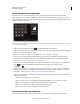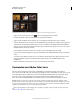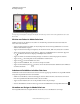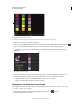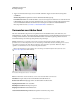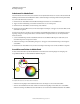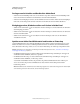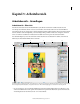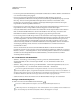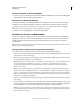Operation Manual
10
VERWENDEN VON PHOTOSHOP
Photoshop-Touch-Apps
Letzte Aktualisierung 9.6.2011
Arbeitsmodi in Adobe Eazel
Adobe Eazel bietet zwei Arbeitsmodi: den statischen und den dynamischen Modus. Im statischen Modus bleiben alle
fünf Fingersteuerelemente auf dem Bildschirm sichtbar, während Sie Optionen festlegen. Führen Sie folgende Schritte
aus, um im statischen Modus zu arbeiten:
1 Berühren Sie die Arbeitsfläche einmal mit allen fünf Fingern und heben Sie sie anschließend an.
2 Tippen Sie auf eine Einstellung oder berühren und ziehen Sie sie, um sie anzupassen.
3 Berühren Sie die Arbeitsfläche, um die Änderung zu übernehmen.
4 Berühren Sie die Arbeitsfläche erneut, um eine weitere Option festzulegen, oder tippen Sie ein zweites Mal, um mit
dem Malen zu beginnen.
Im dynamischen Modus ist jeweils nur ein Steuerelement auf dem Bildschirm sichtbar. Das Steuerelement wird nur
angezeigt, solange Sie es auf irgendeine Weise verwenden. Führen Sie folgende Schritte aus, um im dynamischen
Modus zu arbeiten:
1 Setzen Sie alle fünf Finger auf die Arbeitsfläche und heben Sie anschließend alle Finger an außer dem, dessen
Steuerelementoptionen Sie anpassen möchten.
2 Ziehen Sie den Finger, um die Einstellung anzupassen, oder tippen Sie mit dem kleinen Finger, um eine Option
auszuwählen.
3 Berühren Sie die Arbeitsfläche erneut, um eine weitere Option festzulegen oder um mit dem Malen zu beginnen.
Auswählen von Farben in Adobe Eazel
In Adobe Eazel stehen Ihnen jeweils fünf Farbfelder in einer Palette unter dem Zeigefinger zur Verfügung. Das
ausgewählte Farbfeld ist von einem blinkenden Rahmen umgeben.
Auswählen einer Farbe in Eazel
A. Farbfelder B. Pinselmuster C. Aktuelle Farbe D. Farbkreis
• Ziehen Sie den Zeigefinger auf ein Farbfeld und heben Sie den Finger an, um das Feld auszuwählen.
• Wenn Sie ein Farbfeld ändern möchten, ziehen Sie zunächst den Zeigefinger auf das Feld, um es auszuwählen.
Ziehen Sie den Finger anschließend weiter zum Farbkreis oder zu einer Farbe im Bildmaterial auf der Arbeitsfläche.
B
A
C
D